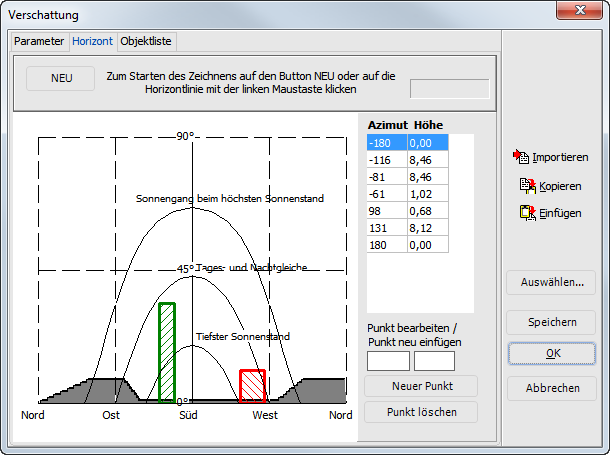Variantenmenü:
 Anlagendefinition > Kollektorfeld > Parameter > Verschattung > Horizont
Anlagendefinition > Kollektorfeld > Parameter > Verschattung > Horizont
Definition der Verschattung über Horizont und einzelne Objekte
Die resultierende Verschattung vermindert die Einstrahlung auf die Kollektorfläche.
Um den Horizont und verschattungs-relevante Objekte hier bearbeiten zu können, müssen Sie sich die markanten Punkte der Horizontlinie von Ihrer Solaranlage aus notieren. Dies können Sie mit einem Kompass und einem Winkelmesser, mit einem Sonnenbahnindikator oder mit einer Digitalkamera und einer Bearbeitungssoftware vorbereiten.
Ein Punkt des Horizonts besteht jeweils aus dem Azimut und aus dem jeweiligen Höhenwinkel, ebenfalls in Winkelgraden gemessen.
- Zur Definition des Azimut Siehe auch: Aufstellung
Definieren Sie den Horizont durch Zeichnen mit der Maus, über Eingabe einer Wertetabelle oder indem Sie eine komplette Horizontlinie importieren:
-
Klicken Sie auf die Horizontlinie mit der linken Maustaste. Die Cursorposition wird oben rechts als Azimut : Höhe angegeben. Zwischen dem Startpunkt des Zeichnens und der aktuellen Position wird eine gestrichelte Linie gezeichnet.
-
Klicken Sie auf den nächsten Punkt. Sie übernehmen dadurch diese Linie. Das Horizontzeichnen funktioniert nur von links nach rechts, daher ist keine gestrichelte Linie sichtbar, wenn Sie sich mit dem Cursor links vom (vorläufigen) Endpunkt befinden.
-
Wollen Sie das Zeichnen unterbrechen, klicken Sie mit der rechten Maustaste. Dieser Hinweis steht auch in der oberen Hinweisleiste.
-
Sie können Linien überzeichnen, nachdem Sie die aktuelle Zeichenaktion beendet haben. Sie müssen von einem bereits definierten Punkt ausgehen. In der oberen Leiste steht der Hinweis: Zum Bearbeiten des Horizonts genau auf die Horizontlinie mit der linken Maustaste klicken. Das Wiederanknüpfen an die bestehende Horizontlinie kann bei senkrechtem Horizontverlauf schwierig sein. Geben Sie anstelle eines senkrechten Verlaufs besser ein geeignetes Objekte ein. Dies geschieht über die Seite Objektliste.
Oder Sie importieren
 mit der Berechnungssoftware horizon erzeugte Horizontlinien:
mit der Berechnungssoftware horizon erzeugte Horizontlinien:
-
Oder Sie tragen die Eckpunkte des Horizontes direkt in die Tabelle ein. Der Anfangs- und der Endpunkt sind bereits vorhanden, gegebenenfalls auch graphisch erzeugte Punkte.
-
Definieren Sie einen neuen Punkt zuerst über Neuer Punkt
-
Fügen Sie diesen mit Punkt hinzufügen in die Tabelle ein. Gleichzeitig erscheint der Punkt in der grafischen Darstellung.
-
Sie können die Tabelle in die Zwischenablage und von dort z. B. nach Excel kopieren
 .
. -
Sie können eine Tabelle aus der Zwischenablage einfügen
 .
. -
Löschen Sie den ausgewählten (blau hinterlegten) Punkt mit Punkt löschen.
-
Löschen Sie den Horizont über die Schaltfläche Neu.
-
Speichern Sie diesen Horizont und seine Objekte, um ihn in anderen Projekten oder Varianten wieder zu verwenden.
Zum Ausdrucken der Verschattung müssen Sie den aktivierten Dialog über die Tastenkombination ALT+DRUCK in die Zwischenablage kopieren und in einem Textverarbeitungsprogramm wie z. B. Microsoft Word über das Menü Bearbeiten > Einfügen einfügen.